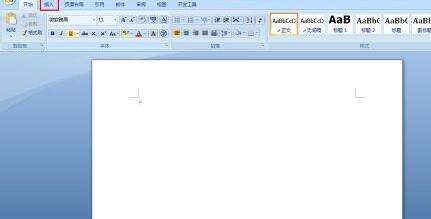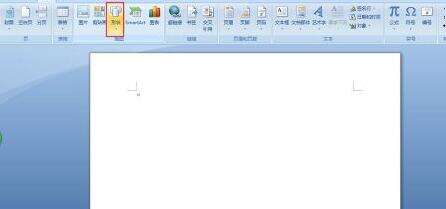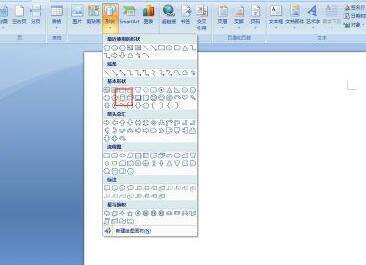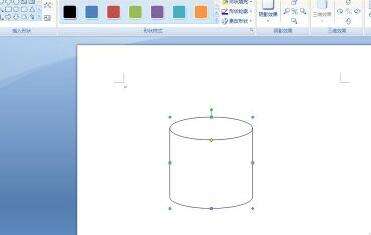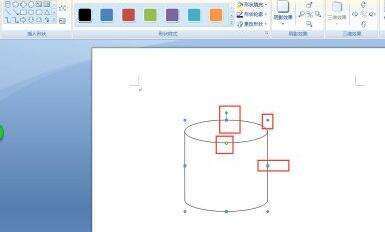word绘制圆柱形的操作方法
办公教程导读
收集整理了【word绘制圆柱形的操作方法】办公软件教程,小编现在分享给大家,供广大互联网技能从业者学习和参考。文章包含339字,纯文字阅读大概需要1分钟。
办公教程内容图文
打开word;
点击软件上方的“插入”选项卡;
找到下方“插图”工具栏组,选择工具栏组中的“形状”按钮,
在弹出的下拉列表中找到“基本形状”栏,找到“圆柱形”工具,用鼠标左键单击该工具即可;
回到word编辑区,光标变成十字形,在空白处单击,按钮鼠标左键不放,拖动,释放鼠标,可以绘制出一个“圆柱形”;
点击选定该形状,通过调节形状周边的控制点,可以改变形状的大小,调整旋转控制点,可对形状的角度进行调整。此时系统自动切换到形状格式选项卡,可以设置形状的线条颜色,粗细,样式,填充颜色阴影效果,三维效果,大小等进行设置
若需要在形状的内部添加文字,可以在形状的内部单击鼠标右键,我们能看到“添加文字”选项,单击它,内部变成光标闪烁了,我们就可以在里面添加文字了。
办公教程总结
以上是为您收集整理的【word绘制圆柱形的操作方法】办公软件教程的全部内容,希望文章能够帮你了解办公软件教程word绘制圆柱形的操作方法。
如果觉得办公软件教程内容还不错,欢迎将网站推荐给好友。